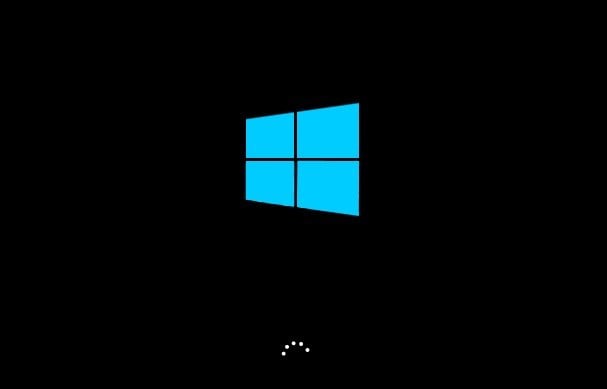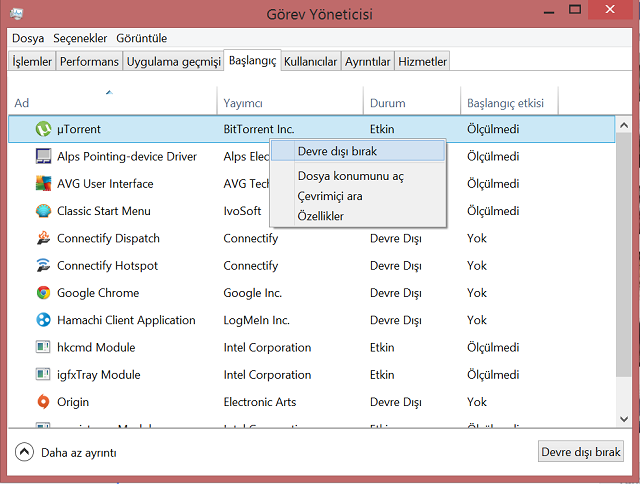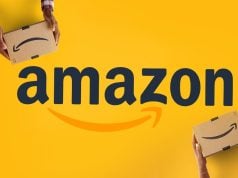Bilgisayarınız çok yavaş açılıyorsa, başlangıçta hangi uygulamaların çalıştığını kontrol etmenizde fayda var
Günlük bilgisayar kullanımlarında insanların en çok canını sıkan detaylardan biri sistemin yavaş açılması olsa gerek. Sıfırdan Windows kurulumu sonrası saniyeler içinde açılan sisteminizin birkaç aydan sonra açılma süresi dakikaları buluyorsa yapmanız gerek en önemli şey başlangıçta gereksiz yere açılan uygulamalara son vermektir.
Windows 8.1’de Başlangıç Programlarını Düzenleme
Windows 8.1 ile birlikte evrime uğrayan Görev Yöneticisi sağ olsun, artık başlangıç programlarını düzenlemek oldukça kolay. Bunun için Görev Çubuğu’na sağ tıklayıp Görev Yöneticisi’ni açmak ve Başlangıç sekmesine girmek yeterli.
Bu sekmede sisteminizin açılışı sırasında otomatik olarak başlatılan uygulamaları göreceksiniz. Bazı sistem ve anti-virüs uygulamaları hariç, gereksiz olduğunu düşündüğünüz uygulamaların üstüne sağ tıklayıp “Devre dışı bırak” dedikten sonra o uygulama başlangıçta açılmayacaktır.
Windows 7’de Başlangıç Programlarını Düzenleme
Windows 7’de bu işlem biraz daha karışık. Öncelikle Başlat menüsünün arama çubuğuna msconfig yazıp çıkan ilk çıkan sonucu açın. Sistem Yapılandırması ekranındaki Başlatma sekmesine girin. Bu ekranda, başlangıçta açılan uygulamaların yanında onay işaretini göreceksiniz. Gereksiz olduğunu düşündüğünüz programların onay işaretini kaldırıp başlangıçta çalışmasını engelleyebilirsiniz.